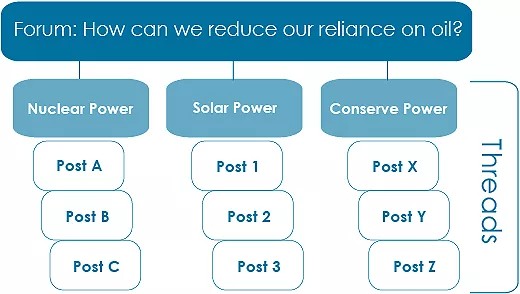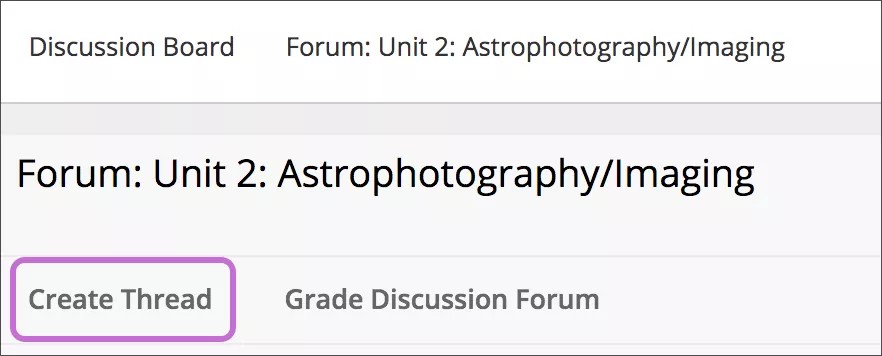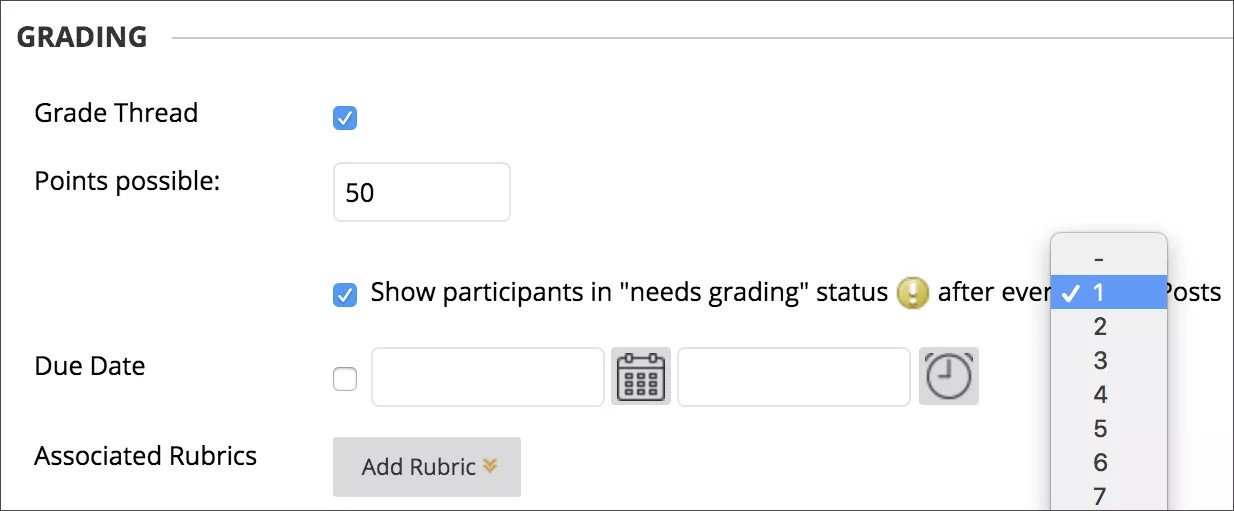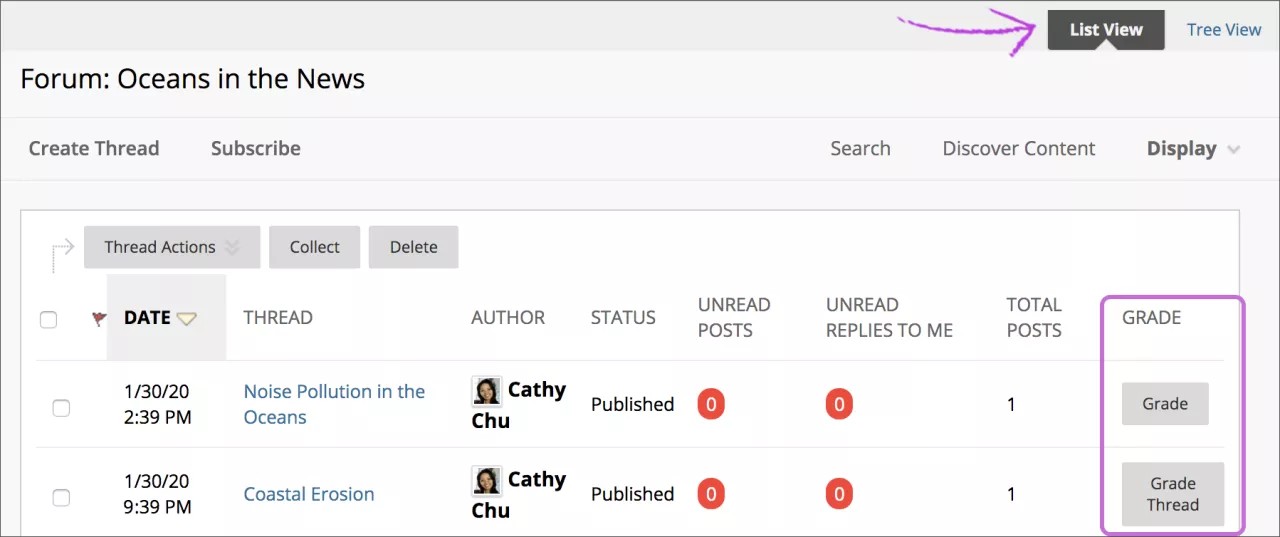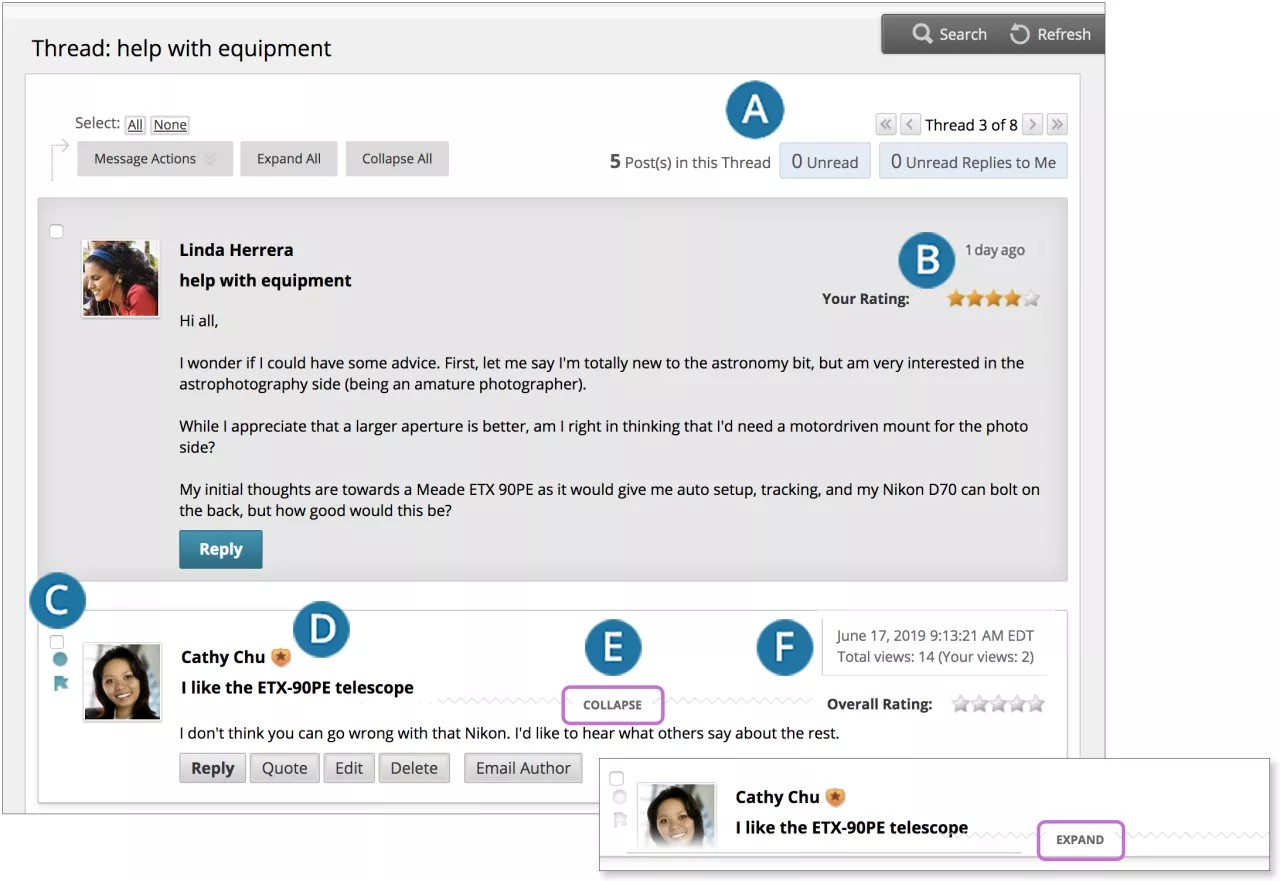Mae'r wybodaeth hon yn berthnasol i'r Wedd Cwrs Gwreiddiol yn unig. Eich sefydliad sy'n rheoli pa offer sydd ar gael.
Mae edefyn yn sgwrs o fewn fforwm sy'n cynnwys y postiad cychwynnol a'r holl atebion iddo.
Enghraifft: Gallwch greu fforwm sy’n delio â phwnc eang, megis "Dibyniaeth ar Olew." Nesaf, byddwch yn creu dau edefyn yn cynnwys materion penodol i’w trafod, megis amnewid defnydd o olew gyda phŵer niwclear, a manteision ac anfanteision cadw. I sicrhau bod myfyrwyr yn postio i edefynnau presennol yn unig, ystyriwch beidio â chaniatáu creu edefyn yn y gosodiadau fforwm.
Enghraifft: Rydych yn creu fforwm ac yn gofyn cwestiwn neu’n darparu’r cyfarwyddiadau neu fanylion yn y disgrifiad, megis "Sut allwn ni leihau’n dibyniaeth ar olew?" Yna bydd y myfyrwyr yn creu edefynnau ar gyfer pob datrysiad i’r broblem o gaethiwed i olew. Mae pob aelod yn postio i edefynnau presennol i roi sylw ar atebion a roddwyd neu greu edefynnau newydd i gyflwyno datrysiadau newydd. Yn y gosodiadau fforwm, gwnewch yn siŵr eich bod yn dewis yr opsiwn Caniatáu i Aelodau Greu Edefynnau Newydd.
Os ydych yn graddio edefynnau, ni all aelodau greu edefynnau newydd.
Creu edefyn
- Ar y dudalen Bwrdd Trafod, agorwch fforwm a dewiswch Creu Edefyn.
- Bydd y dudalen Creu Edefyn yn agor a dangosir disgrifiad y fforwm. Gwelir y disgrifiad hwn hefyd pan fydd myfyriwr yn gweld edefyn sydd â’r gosodiad postio yn gyntaf. Yn aml fe ddefnyddir disgrifiadau fforwm fel ysgogiad ar gyfer trafodaeth, felly maent nawr yn weladwy ble mae defnyddwyr yn postio.
- Teipiwch bwnc a chyfarwyddiadau, disgrifiad neu gwestiwn.
- Gallwch atodi ffeil yn yr adran Atodiadau. Dewiswch Pori Fy Nghyfrifiadur i uwchlwytho ffeil o'ch cyfrifiadur. Gallwch hefyd lwytho ffeil i fyny o storfa’r cwrs: Os yw'ch cwrs yn defnyddio Ffeiliau Cwrs, dewiswch Pori'r Cwrs. Er enghraifft, os oes gan eich sefydliad fynediad nodweddion rheoli cynnwys, dewiswch Pori'r Casgliad o Gynnwys.
Nid yw ffeiliau sy’n cael eu huwchlwytho gan fyfyrwyr yn cael eu cadw i Ffeiliau'r Cwrs na’r Casgliad o Gynnwys.
- Os dewisoch chi raddio edeifion pan cafodd y fforwm ei greu, rydych yn dewis o edefyn i edefyn pa un ai'r hoffech chi raddio'r edefyn. Yn yr adran Raddio, dewiswch yn blwch ticio ar gyfer Graddio Edefyn; a theipiwch y Pwyntiau Posib. Dewiswch y blwch ticio ar gyfer Dangos cyfranogwyr yn y statws angen ei raddio a dewiswch y nifer o bostiadau o'r ddewislen.
- Bydd gweithredu'r gosodiad hwn yn arddangos yr eicon Angen Graddio yn y Ganolfan Raddau ac yn rhoi'r postiadau mewn rhes ar y dudalen Angen Graddio wedi i ddefnyddwyr wneud y nifer penodedig o bostiadau. Os byddwch yn dewis opsiwn graddio a DDIM yn dewis y blwch ticio, ni fydd eicon Angen Graddio yn ymddangos yn y Ganolfan Raddau ac ni fydd postiadau'n ymddangos ar dudalen Angen Graddio.
Os ydych yn dewis tri phost o’r gwymplen ac mae defnyddiwr yn cyflwyno dau, mae’r eicon Ar y Gweill yn ymddangos yn y gell Canolfan Raddau ac yn y bwrdd trafod nes bydd y nifer penodedig o bostiadau wedi ei fodloni.
Gallwch hefyd gysylltu cyfarwyddyd i’w ddefnyddio ar gyfer graddio trwy bwyntio at Ychwanegu Cyfarwyddyd.
- Dewiswch Cadw Drafft i storio drafft o'r postiad neu ddewiswch Cyflwyno i gyhoeddi’ch ateb.
Bydd yr edefyn sydd newydd ei greu yn ymddangos yn y fforwm. Os ydych wedi galluogi graddio edefyn, bydd dwy swyddogaeth yn ymddangos yn y golofn Graddio:
- Dewiswch Graddio Edefyn i werthuso’r postiadau.
- Dewiswch Graddio i alluogi graddio ar gyfer yr edefyn a neilltuo gwerth.
Gweld edefyn
Pan fyddwch yn gweld edefyn, bydd yr holl bostiadau a disgrifiad yr edefyn yn ymddangos ar un dudalen. Gallwch ddefnyddio disgrifiadau edefyn i ysgogi defnyddwyr i gymryd rhan. Mae llun awdur pob person yn cyd-fynd â'u postiadau i'ch helpu adnabod awduron yn hwylus. Defnyddiwch Ehangu'r Cwbl a Cwympo'r Cwbl i reoli amlygrwydd postiadau ar y dudalen. Pwyntiwch unrhyw le ar y dudalen ac ymddengys swyddogaethau ar frig y dudalen, megis Chwilio ac Adnewyddu.
Bydd y golygydd yn ymddangos yn syth ar ôl y neges rydych yn ymateb iddi. Gallwch gyfeirio at unrhyw bostiad ar y dudalen pan fyddwch yn teipio'ch ymateb.
- Dewiswch nifer y postiadau heb eu darllen i weld y postiadau hynny yn unig mewn edefyn. Defnyddiwch fysellau'r saethau i lywio i edefynnau eraill yn y fforwm.
- Os ydych wedi galluogi'r nodwedd graddio postiadau mewn gosodiadau fforwm, bydd Gradd Gyffredinol yn dangos y radd gyfartalog ar gyfer postiad. Pan fyddwch yn pwyntio at yr ardal sgorio, mae'n newid i ddangos Eich Sgôr.
- Marcio postiadau fel wedi'u darllen neu heb eu darllen. Eicon glas = heb ei darllen. Eicon gwyn = wedi ei ddarllen. Dim ond postiadau a ehangwyd a welwch ar y sgrîn sydd wedi eu marcio fel wedi darllen. Nid yw postiadau yn cael eu marcio’n awtomatig fel wedi darllen trwy sgrolio i lawr y dudalen. Dewiswch yr eicon i newid statws neges â llaw. Gallwch hefyd lumanu postiadau yr hoffech eu hadolygu’n hwyrach neu eu nodi fel rhai pwysig.
- Pan fyddwch yn gweld trywyddion, bydd bathodyn yn ymddangos nesaf at enw rheolwr neu gymedrolwr fforwm. Pwyntiwch at y bathodyn i weld rôl cwrs a rôl fforwm y defnyddiwr. Bydd rolau a addasir yn arddangos os yw'ch sefydliad yn eu defnyddio.
- Pwyntiwch at bostiad i weld Ymateb, Dyfynnu, Ehangu/Cwympo, a swyddogaethau eraill sydd ar gael. Dewiswch Cwympo i leihau postiad. Bydd hyn yn cynyddu'r lle sydd ar gael yn fertigol ar y sgrîn i weld postiadau.
- Gweld dyddiadau perthnasol ar gyfer postiadau, megis "7 diwrnod yn ôl". Pan fyddwch yn pwyntio at y dyddiad perthnasol, gallwch weld dyddiad absoliwt creu neu olygu, a’r nifer o ymweliadau.
Pan fyddwch chi'n creu fforwm, gallwch ddewis i alluogi aelodau i ddechrau edeifion. Yn gyffredinol, bydd pwrpas y fforwm yn pennu a all aelodau ddechrau edeifion. Fel arfer, mae fforwm wedi’i graddio a’i chymedroli a ddefnyddir i werthuso perfformiad myfyrwyr yn cael ei rheoli’n gaeth ac ni all aelodau greu edeifion. Mae fforymau eraill wedi eu cynllunio ar gyfer aelodau i rannu barnau a syniadau ar bynciau. Ynyr achos hwn, gallech ganiatáu i aelodau greu edefynnau ac ysgogi trafodaethau.
I helpu trefnu’ch gwedd, gallwch newid statws edefynnau presennol a phennu pa edefynnau sy'n ymddangos mewn fforwm.
Mae hyfforddwyr a myfyrwyr yn creu edefynnau yn yr un modd. Os ydych chi wedi galluogi graddio, gallwch hefyd osod yr edefyn i’w raddio.
Newid statws edefyn
Gallwch newid statws edefyn i gael myfyrwyr i ganolbwyntio ar drafodaethau perthnasol ac i helpu trefnu fforwm yn cynnwys nifer o edefynnau. Pan fydd defnyddiwr yn creu ac yn cyflwyno edefyn, rhoddir statws Cyhoeddwyd iddo.
- Cyhoeddi: Darparu edefyn ar gyfer bob defnyddiwr.
- Cudd: Cuddio edefyn o’r golwg, ond dal i ganiatáu i ddefnyddwyr ddewis darllen yr edefyn. Bydd cynnwys diangen yn cael ei guddio o’r golwg, gan helpu defnyddwyr i ganfod cynnwys perthnasol. Ni all defnyddwyr ymateb i na golygu edefynnau cudd hyd yn oed os yw golygu wedi ei alluogi ar gyfer yr edefyn. Gall defnyddwyr weld edefynnau cudd gan ddefnyddio’r rhestr Arddangos.
- Trefnu nad yw Ar Gael: Mae’n cuddio edefyn rhag golwg pob defnyddiwr heblaw rheolwr fforwm.
- Cloi: Caniatáu i Ddefnyddwyr ddarllen trywydd, ond nid i'w olygu neu ychwanegu ato. Mae Cloi edefyn yn caniatáu i chi neilltuo graddau heb i ddefnyddwyr ddiweddaru na newid pyst.
- Datgloi: Datgloi edefyn wedi ei gloi i ddewis statws arall.
Gallwch greu maes llafur mewn dwy ffordd. I newid statws un edefyn, gallwch ddewis statws o blith dewislen yr edefyn, neu:
- Agor fforwm a newid i Gwedd Rhestr, os bydd angen.
- Dewiswch y blwch ticio nesaf at bob edefyn sydd angen enwid statws. I ddewis pob edefyn, dewiswch y blwch ticio yn y pennyn.
- O’r ddewislen Gweithrediadau Edefyn , dewiswch statws newydd ar gyfer yr edefyn neu’r edefynnau a ddewiswyd.
- Bydd statws pob edefyn yn ymddangos yn y golofn Statws. Os byddwch chi’n cadw drafft o edefyn i’w olygu yn y dyfodol, bydd Drafft yn ymddangos yn y golofn Statws. I gyrchu eich drafftiau, dewiswch Dangos Pob Un neuDrafftiau yn Unig o’r ddewislen Arddangos.
Hidlo’r rhestr o edefynnau
Os oes gennych nifer o edefynnau mewn fforwm a’ch bod yn neilltuo gwahanol statysau i’r edefynnau, gallwch ddewis pa edefynnau sy’n ymddangos mewn fforwm. Er enghraifft, os byddwch yn dechrau sawl edefyn ac yn eu cadw fel drafftiau, gallwch ddewis dangos y drafftiau hynny yn unig a dewis edefynnau i olygu a chyhoeddi.
- Trowch at y fforwm a newidiwch i Gwedd Rhestr, os bydd angen hynny.
- Pwyntiwch at Arddangos a dewiswch y mathau o edefynnau i’w gweld yn y fforwm.
- Bydd tudalen y fforwm yn arddangos yr edefynnau rydych chi wedi’u dewis yn unig.
Postiadau drafft
Gallwch chi ddefnyddio’r opsiwn Cadw Drafft os bydd angen i chi ddychwelyd i’r postiad yn ddiweddarach. Mae’r swyddogaeth hon yn cadw’ch sylwadau a ffeiliau ar y dudalen.
I gael mynediad at eich drafftiau, ewch yn ôl i dudalen y fforwm a'i osod i Gwedd Rhestr. Pwyntiwch at Dangos a dewiswch Drafftiau yn Unig i weld y postiad a gadwyd.
Dewiswch deitl y drafft i agor tudalen y Trywydd. Wrth edrych ar eich postiad, pwyntiwch ato i weld y swyddogaethau ar gyfer Golygu a Dileu. Dewiswch Golygu i agor y golygydd. Ar ôl i chi wneud eich diweddariadau, dewiswch Cadw Drafft eto i ddiweddaru’r drafft neu Cyflwyno i gyhoeddi’r postiad.